La nueva aplicación La cara del reloj le permite cambiar el estilo del reloj de su teléfono inteligente con más de 30 caras diferentes para la pantalla de bloqueo. Aunque está disponible para descargar, es necesario saber primero que la aplicación solo funciona en dispositivos que se actualizan a Android 8.0 Oreo o superior, además de tener también la interfaz Experiencia de Samsung 9.0. Consulte el tutorial sobre cómo usar la aplicación ahora.
Descargando ClockFace
Con la aplicación, es posible configurar diferentes estilos para cada momento en que aparece el reloj. estar en Bloquear pantalla e Siempre en pantalla. Además de los estilos, puede configurar el color de la pantalla e incluso establecer el color de acuerdo con el fondo de pantalla actual.
Por lo tanto, Descarga la aplicación Clock Face, siga los pasos de nuestro tutorial para permitir la instalación de aplicaciones de fuentes desconocidas, luego siga los pasos a continuación.
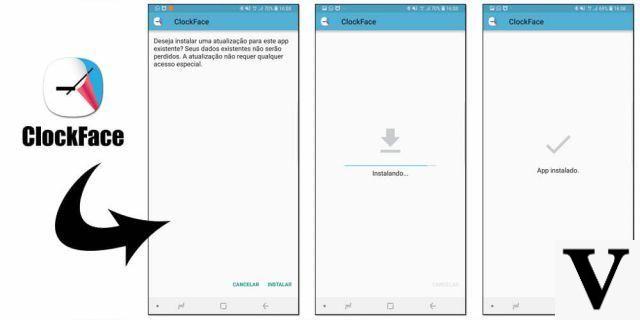
Cambiar el aspecto del reloj
Paso 1: Ve a la configuración de tu smartphone y selecciona la opción Pantalla de bloqueo y seguridad. Una vez hecho esto, configuremos los nuevos estilos para el recurso. Siempre en pantalla. Se pueden seguir los mismos pasos para el Bloquear pantalla.

Paso 2: si el recurso Siempre en pantalla no está activa, actívala para tener acceso a las demás opciones. Ahora toca la opción Reloj y FaceWidgets.

Paso 3: Entonces elige la opción estilo de reloj.

Paso 4: Ahora notará que es posible, como se mencionó en el paso 1, cambiar el estilo del reloj, tanto para el Bloquear pantalla, en cuanto a característica Siempre en pantalla.

Paso 5: Aquí podrás ver todos los nuevos estilos disponibles incluidos por La cara del reloj. Para cambiar el estilo, simplemente toque uno de ellos y luego toque "práctica" en la esquina superior derecha.

Paso 6: Una vez que se aplica el estilo elegido, simplemente toque "Concluido” para confirmar el cambio.

Elige el mejor estilo para ti. No dejes en los comentarios cuál es el mejor. La cara del reloj para ti. Además, suscribirse a nuestra newsletter para recibir nuevo contenido como este en tu correo!
Lea también
¿Memoria llena? Aprenda cómo deshacerse de este problema en su teléfono inteligente

























